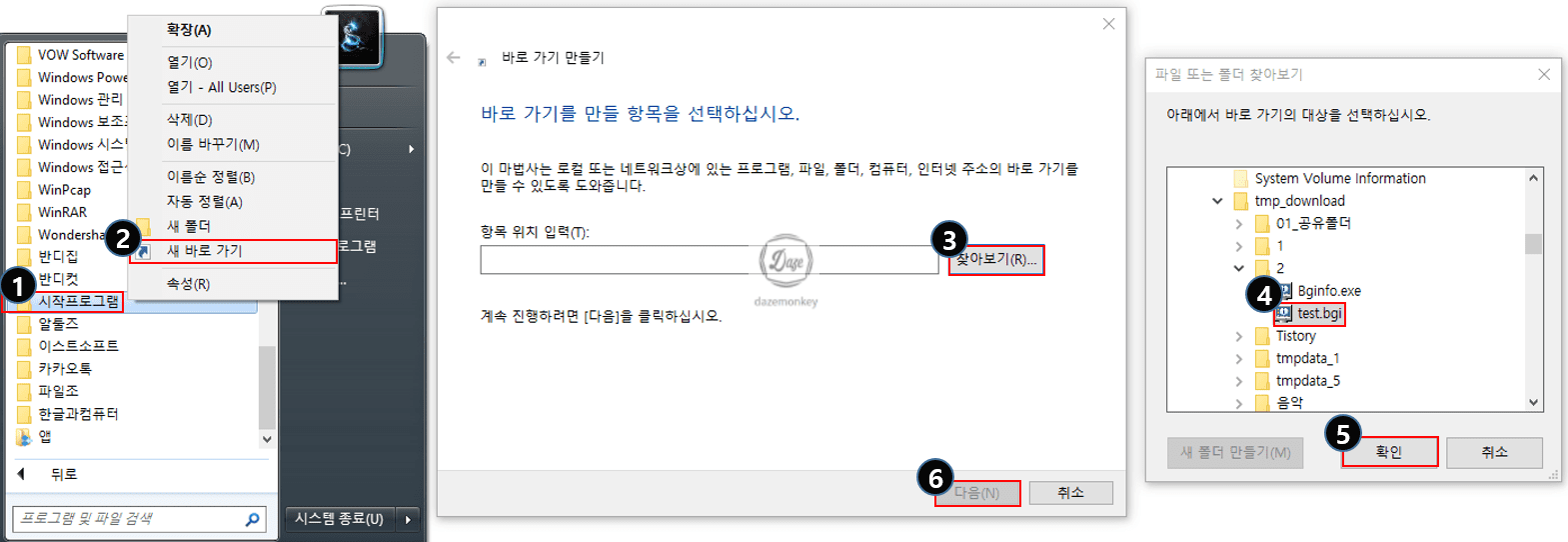Windows Sysinternals Suite의 BgInfo는 윈도우 시스템을 이용하면서 자주 확인하는 운영체제 버전, 서비스팩, 사용자 이름, 볼륨 정보, 아이피 주소, 하드웨어 주소, 호스트 이름, 인터넷 익스플로러 정보 등을 바탕화면에 표시해주는 프로그램이다.
최초 BgInfo를 실행하면 10초 뒤에 프로그램이 자동으로 종료되므로 Time remaining 버튼을 클릭하면 종료를 취소할 수 있다.
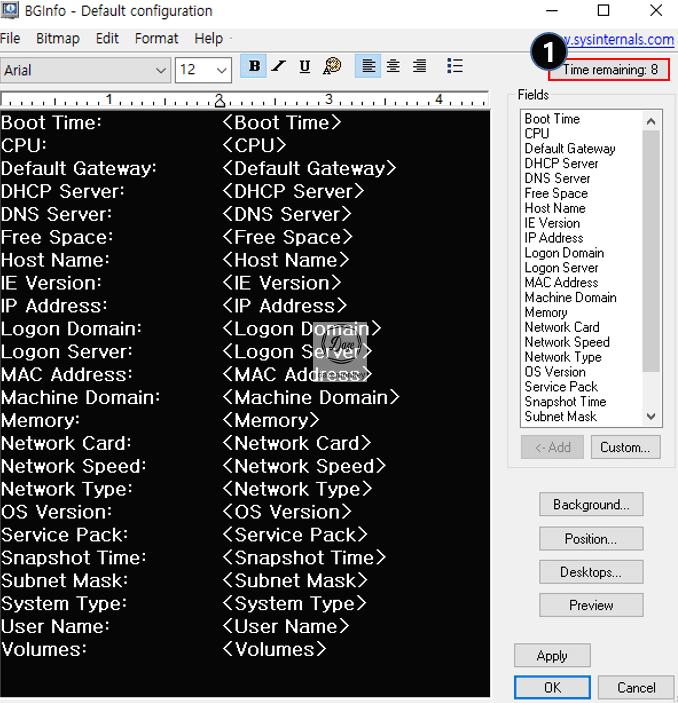
검은색 화면의 글자들은 바탕화면에 표시할 정보로 기본적으로 Fields 창에서 대부분의 설정 값이 추가되어 있다.
사용자가 원하는 정보만 가져오려면 검은색 화면의 글자들을 모두 삭제하고, Fields 창에서 원하는 정보(CPU, Host Name, IP Address, Memory, OS Version, Service Pack)를 선택 후 Add 버튼을 클릭하면 된다.
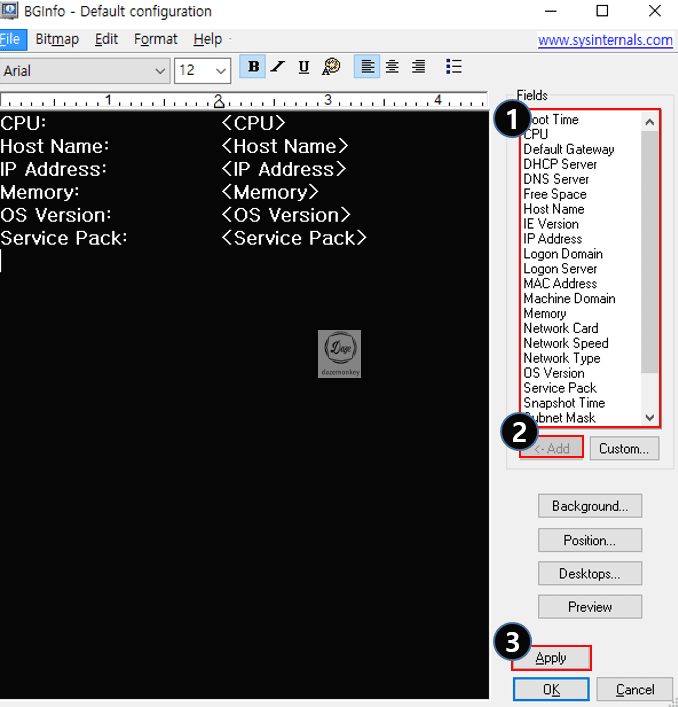
Fields 창 하단의 Apply 버튼을 클릭하면 사용자가 추가한 정보가 바탕화면에 표시된다. 만약, 다른 정보를 표시하려면 방금 설정한 것과 동일하게 다른 정보를 추가하고 Apply 버튼을 클릭하면 된다.

최초 프로그램을 실행한 화면으로 돌아가면 Background 버튼이 보이는데, 이 버튼은 사용자가 정보를 표시할 때 바탕화면의 색깔을 지정하는 기능을 가지고 있다.
검은색 화면의 흰색 글자로 정보를 표시를 해주는 것은 기본적으로 설정되어 있는 바탕화면의 설정을 사용한다.
만약, 바탕화면의 설정을 사용하지 않고 임의로 설정하고 싶다면 Background 버튼을 클릭해서 Use These settings를 선택하고, Background color 부분의 Custom 버튼을 클릭해 바탕화면의 색깔을 지정하면 된다.

바탕화면에 표시할 정보는 기본적으로 우측 하단에 표시되는데, Set Position 버튼을 클릭하면 정보를 표시할 위치를 선택해서 보여줄 수 있다. Position 버튼을 킬릭하면 Set Position 창이 나오는데 Locate on screen에 원하는 위치를 선택한다.

현재까지 설정했던 값들은 일시적이므로 컴퓨터를 재부팅하거나 BgInfo 프로그램을 종료하면 설정한 내용이 모두 사라진다.
영구적으로 적용하려면 설정 값을 파일로 저장하고, 필요할 때마다 파일을 더블클릭해서 실행하거나 재부팅할 때마다 자동으로 실행되도록 시작 프로그램에 등록하면 된다. 파일로 저장하려면 File > Save As 버튼을 클릭해 파일(test.bgi)로 저장한다.

시작프로그램의 마우스 우클릭을 하여 새 바로 가기를 클릭하면 바로 가기 만들기 창이 나온다. 항목 위치 입력에서 찾아보기를 클릭 후 저장한 파일을 선택하면 된다.
시작프로그램에 프로그램을 등록했으면 시스템을 재부팅해도 영구적으로 적용되어 시스템 정보가 바탕화면에 표시된다.
○ 항목 위치 입력 : C:\BGInfo\bginfo.exe /timer:0 /iC:\bginfo\test.bgi
○ 바탕화면 단축키 : 윈도우키 + D